se uønsket forvrængning af farver på kanterne af dine fotos og vil slippe af med det? Eller omvendt, vil du krydre dine billeder med trendy kromatisk aberration Photoshop-effekt? Uanset hvad, vil du finde den mest forståelige måde at oprette og fjerne det eller hente gratis kromatisk aberration filtre til at gøre det i flere klik.
- Sådan repareres kromatisk Aberration i Photoshop i 5 trin
- Dupliker laget
- Opret Gaussian Blur
- Skift blandingstilstand
- Tilføj en omvendt lagmaske
- Mal den kromatiske Aberration
- Sådan laver du kromatisk Aberration i Photoshop i 4 trin
- Dupliker laget to gange
- Opret niveauer justeringslag for hver kopi
- Skift blandingstilstand
- Tilføj forvrængning
- 5 måder at arbejde med kromatisk Aberration Effect Online og bruge Apps
- Efterlys 2
- foto-Kako
- IMGonline
- foto Mate R3
- Freebies til Photoshop fotoredigering
- gratis PS handling “Lomo”
- gratis PS Overlay “blomme”
- gratis PS handling “vignet”
- gratis PS Overlay “drøm”
- gratis PS handling “Glitch”
Sådan repareres kromatisk Aberration i Photoshop i 5 trin
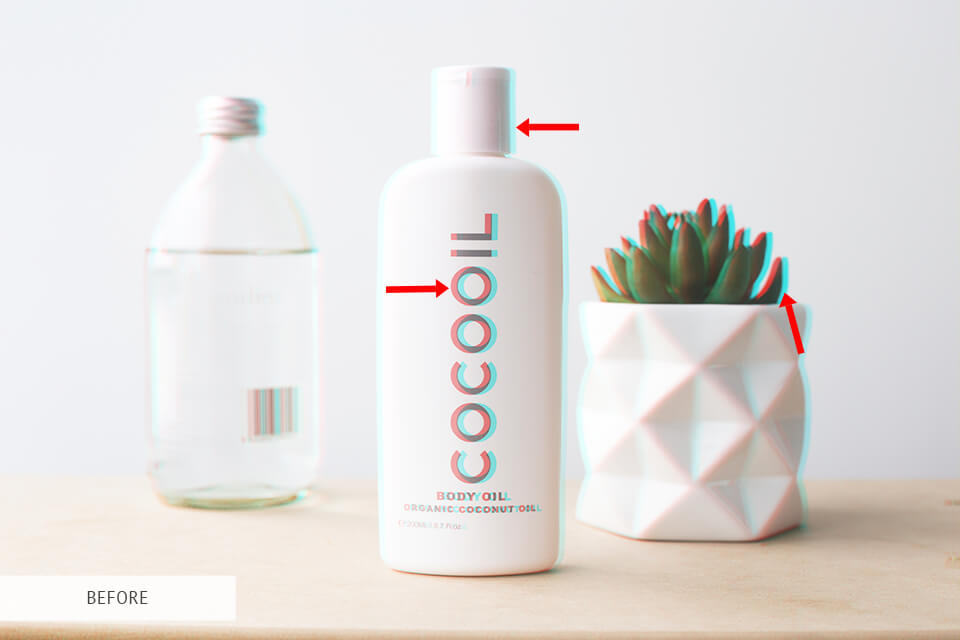

Bestil farvekorrektion $0,20 pr.foto
Aberration vises, fordi lyse farver har forskellige bølgelængder, så objektivet på dit kamera bryder dem på en anden måde. Du kan normalt se det omkring udvendige kanter af billeder. Dette er de steder, hvor linjer viser, hvor farver ikke justeres.
- Hent Photoshop gratis, hvis ikke har det endnu.
Dupliker laget

første ting du skal gøre er at duplikere laget. Der er 2 måder at gøre det på: Gå til fanen Lag øverst i vinduet – Klik på indstillingen Duplicate Layer eller brug genveje Ctrl+J til PC og Command+J til Mac. Derefter skal du bare give dit lag et navn og trykke på “OK”.
dette trin er nødvendigt, fordi du ved at duplikere dit lag er sikker på at have en sikkerhedskopi af et indledende billede, der forbliver upåvirket af alle de yderligere ændringer.
Opret Gaussian Blur

for at gøre det skal du gå til filtermenuen, vælge “Blur” og derefter vælge “Gaussian Blur”. Vælg slørradius i et nyt vindue.
brug 5-10 radius, hvis du har billeder små kromatiske aberrationer. I mit tilfælde har jeg sat radius op til 9. Klik derefter på”OK”.

dit foto bliver sløret, men det er alt godt, vi retter dette i næste trin.
Skift blandingstilstand

Åbn menuen Blend Mode. Dens standardindstilling er”Normal”. Klik på denne menu for at se andre tilstande, og klik derefter på “farve”.
kromatisk aberrationseffekt skal fjernes på dette tidspunkt. Men hvis du ser nøje på dit billede, vil du se, at dette også påvirkede andre farver.
Tilføj en omvendt lagmaske

for at bestemme, hvilke områder af de fotos, du vil påvirke, og hvor du skal fjerne farveafvigelse, skal du tilføje en maske.
hvis du bruger PC, skal du holde “Alt” nede og trykke på genvejen “Tilføj lagmaske” (det andet ikon nederst). Hvis du bruger Mac hold “Option” og tryk på den samme genvej.
du vil bemærke en sort firkant vises nær miniaturebilledet af dit lag. Det betyder, at du har oprettet en omvendt lagmaske.
Mal den kromatiske Aberration

Vælg pensel og indstil forgrundsfarven til hvid. Derefter skal du forstørre og begynde at male den kromatiske aberration i dit billede.
for at finetune kan du simpelthen reducere opaciteten, som findes i lagpanelet, indtil du får et naturligt udseende. Simpelt er det!
- Lær mere om, hvordan du maskerer i Photoshop.
Sådan laver du kromatisk Aberration i Photoshop i 4 trin


Fotoredigeringsstile varierer: mens nogle berømte fotografer forsøger at slippe af med kromatisk aberration i deres fotos, da det anses for at være en være en “defekt”, andre mener, at det skaber en trendy effekt.
hvis du tilføjer en kromatisk aberrationseffekt på den rigtige måde, vil dine fotos Se superrealistiske og 3-dimensionelle ud.
Dupliker laget to gange

Mind, at det er bedre at tilføje kromatisk aberration Photoshop-effekt i slutningen af din billedredigeringsproces.
først skal du vælge, om du vil bruge alle 3 farver (grøn, rød og blå) til denne effekt eller bare en eller to af dem. Jeg vil bruge alle 3 farver.
lav 3 lag dubletter. Antallet af lagduplikater skal svare til antallet af farver, du bruger.
Opret niveauer justeringslag for hver kopi

Klik på “niveauer” i panelet justeringer, eller vælg “niveauer” i panelmenuen. Du kan også gå til “lag”, klikke på henholdsvis “Nyt justeringslag” og “niveau”. Tryk på knappen OK i dialogboksen Nyt lag.
en efter en, åbne justeringer lag. Hver af dem kommer til at stå for en bestemt farve. Giv dine lag de tilsvarende navne:” grøn”,” blå “og” rød”, så du ikke ville forveksle noget.

dernæst åbner jeg mit øverste justeringslag, som er rødt. Når feltet” Egenskaber ” dukker op, skal du ændre outputniveauerne for blå og grønne farver til 0. Dette vil gøre dette lag rødt.
vælg derefter det andet duplikat. Den her bliver grøn. På lignende måde skal du ændre niveauerne af rød og blå til 0.
endelig skal du vælge den tredje duplikat, som bliver blå. Gentag de samme handlinger for røde og grønne farver.
Skift blandingstilstand

dens standardindstilling er “Normal”. Klik på denne menu for at se andre tilstande og vælg “lysere”.
Husk at ændre blandingstilstanden i alle 3 lag, ellers fungerer denne metode ikke.
Tilføj forvrængning

aktiver Flytningsværktøjet, og vælg hvert lag en efter en for at ændre deres positioner ved at trække dem i en hvilken som helst retning.
når du trækker lagene, skal du huske ikke at gå overbord. Hvis du overdriver, vil dette medføre en enorm forvrængning, der ser distraherende ud.
- Find ud af, hvordan du fjerner skygger i Photoshop.
5 måder at arbejde med kromatisk Aberration Effect Online og bruge Apps
hvis du ikke vil tilføje eller fjerne kromatisk aberration i Photoshop, kan du prøve gør det online, i mobilapps og andre programmel.
Efterlys 2


denne nye version af Afterlight har en fantastisk funktion kaldet “Chroma”.
det tilføjer en dejlig kromatisk aberration filter til dine billeder. For at opnå det skal du klikke på “Chroma”, flytte skyderen til højre og intensivere effekten.
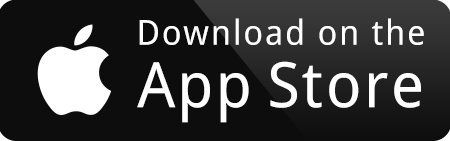

foto-Kako


Besøg hjemmeside
dette er en anden hjemmeside, der lader dig tilføje kromatisk aberration effekt online. Processen er ret simpel: upload billedet, ring i konfigurationerne, og det er det!
det lader dig også udføre grundlæggende billedredigering.
IMGonline


Besøg hjemmeside
denne hjemmeside er den nemmeste til at skabe kromatisk aberrationseffekt online. Vælg bare et billede på din computer eller telefon, og klik derefter på OK. Indtast andre indstillinger, og vent på, at det redigerede billede indlæses!
foto Mate R3
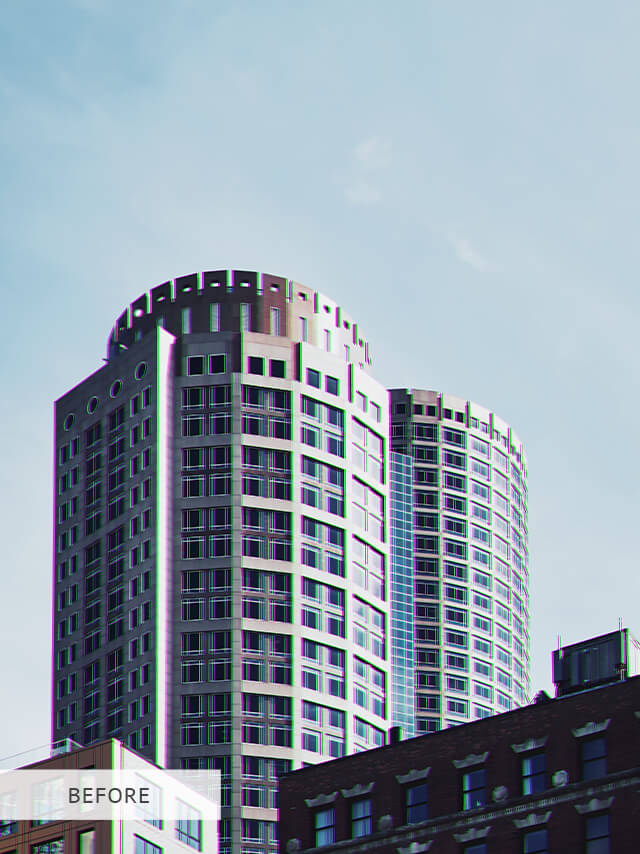

dette er en app, der giver ikke-destruktiv billedredigering, afkoder og understøtter rå filer.
forskellen mellem denne applikation og andre redigeringsapps er, at den har en Linsesamlingsfunktion, der giver dig mulighed for automatisk at korrigere forvrængning, vignettering og kromatisk aberration.



Hent nu
dette program tilbyder den nyeste fotoredigeringsteknologi. Selvom det ikke er tilgængeligt til Mac, hvis du har vinduer – er det perfekt til at fjerne farveafvigelse. Du skal blot vælge Juster > kromatisk Aberration, og problemet vil blive løst.
- Lær hvordan du løser Photoshop-forsinkelse.
Freebies til Photoshop fotoredigering
Føj disse 5 Photoshop-filtre til din samling, hvis du gerne vil opnå udseende, der efterligner kromatisk aberrationseffekt og skabe fantastiske lyse billeder på få sekunder.
gratis PS handling “Lomo”


denne gratis dobbelt eksponering handling vil harmonisk tilføje en stor kromatisk aberration effekt. En blanding af rød og blå vil give dine billeder et helt nyt udseende!
- Lær at fordoble eksponeringen i Photoshop.
gratis PS Overlay “blomme”


Brug denne kromatiske aberration overlay for at gøre et portræt kreativt og unikt. Den usædvanlige kombination af mørkegrønne og rødbrune farver giver et specielt look til dine fotos.
gratis PS handling “vignet”


ligesom farveafvigelse er vignettering også en af de almindelige linseforvrængninger. Nogle fotografer fjerner det fra deres billeder, andre kan lide at beholde det.
handlingen tilføjer dybde til billedet og sætter fokus på hovedemnet og afleder opmærksomheden fra detaljer i baggrunden.
gratis PS Overlay “drøm”

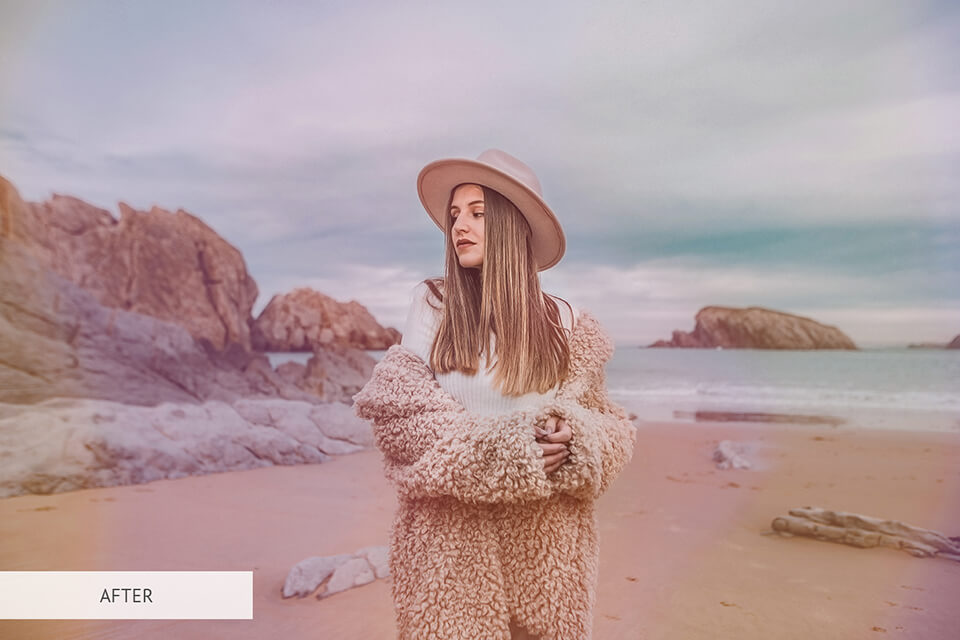
dette overlay det blødeste overlay i denne samling. Et lyserødt slør spreder sig over hele dit foto, reducerer skarpheden og slører baggrunden lidt.
ved hjælp af dette overlay får du mulighed for at skabe dejlige og drømmende billeder.
gratis PS handling “Glitch”

